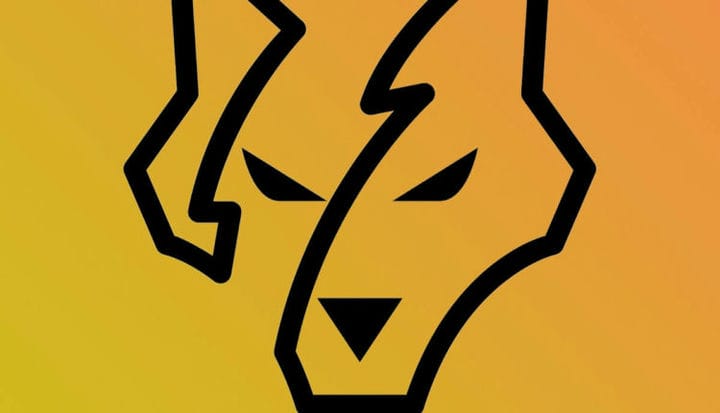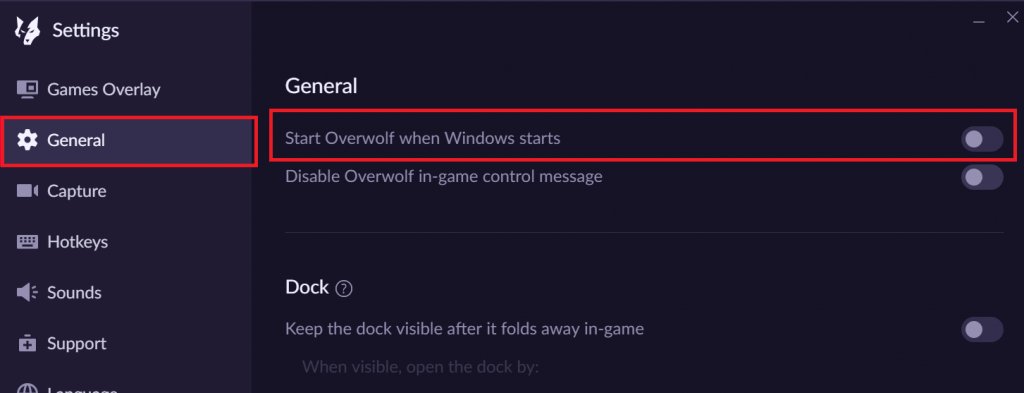Slik deaktiverer du Overwolf-overlegg for spesifikke spill
Hvordan kan jeg deaktivere Overwolf-overlegg i Windows 10?
1 Deaktiver Overwolf-overlegg for spesifikke spill
- Hvis du ikke har overleggene som skal vises for alle spillene, men bare spesifikke spill, kan du tilpasse innstillingene for hvert spill.
- Dette vil spare deg for bryet med å måtte aktivere og deaktivere Overwolf for hvert spill.
- Klikk på systemstatusfeltikonet på skrivebordet for å vise det skjulte ikonet.
- Høyreklikk på Overwolf- ikonet og velg Innstillinger.
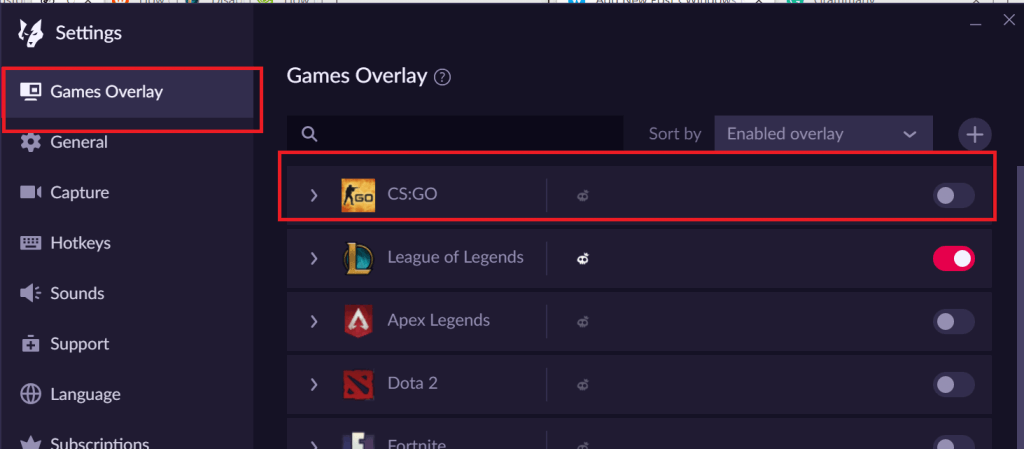
- I Innstillinger-vinduet klikker du kategorien Spilloverlegg (fra venstre rute).
- Bla gjennom spillene og finn spillet du vil deaktivere overlegg for.
- Bytt den lille bryteren for å deaktivere overlegg for spillet.
2 Deaktiver overlegg for den eldre versjonen
- Hvis Overwolf-overleggene kjører, kan du deaktivere dem fra systemskuffen.
- Klikk på systemstatusfeltet fra skrivebordet for å vise skjulte apper (ikon).
- Høyreklikk på Overwolf-ikonet og velg Innstillinger.
- Velg Overlay.
- Klikk på spillbiblioteket under “Spill” -delen.
- Bruk vippebryteren for “Enable Overlay” for å slå av overleggene.
- Lukk Overwolf- vinduet.
- Prøv å starte spillet eller appen som hadde et problem på grunn av Overwolf-overlegget.
Hvis problemet vedvarer, kan du prøve å starte datamaskinen på nytt. Dette bør drepe alle løpende oppgaver.
Deaktiver autostart for Overwolf
- Hvis du ikke vil at Overwolf skal starte automatisk etter en omstart, kan du deaktivere det fra innstillingene.
- Høyreklikk på Overwolf- ikonet og velg Innstillinger.
- Klikk Generelt- fanen fra venstre rute.
![Slik deaktiverer du Overwolf-overlegg for spesifikke spill]()
- Bytt bryteren for ” Start Overwolf når Windows starter ” for å deaktivere den.
- Lukk Overwolf-klienten.
Konklusjon
Overwolf-overleggene kan være irriterende på noen spill, og ved å følge trinnene i denne artikkelen kan du deaktivere det på datamaskinen din. Hvilket spill foretrekker du overlegg på? Gi oss beskjed i kommentarene.
RELATERTE STORIER DU KAN LIKE:
- Korriger: Overwolfs overlegg holder seg ikke på toppen
- Topp 5+ programvare for booster for Windows 10
- GOG-spill vil ikke starte i Windows 10? Prøv disse løsningene